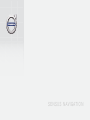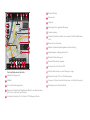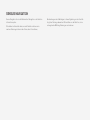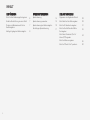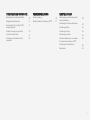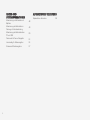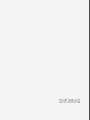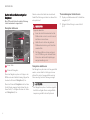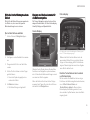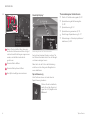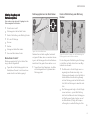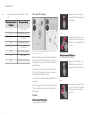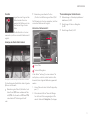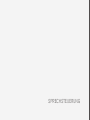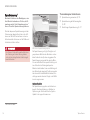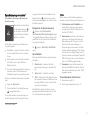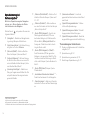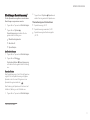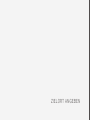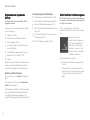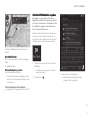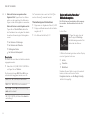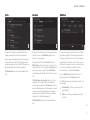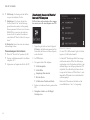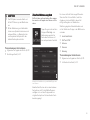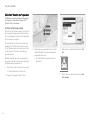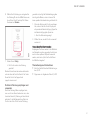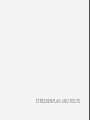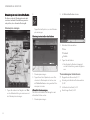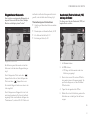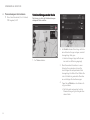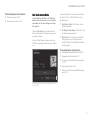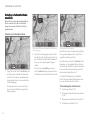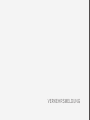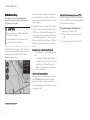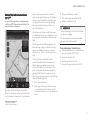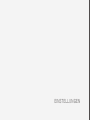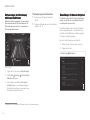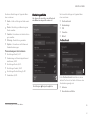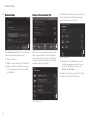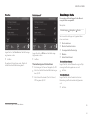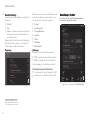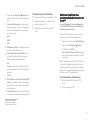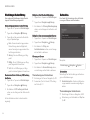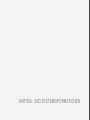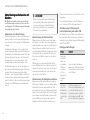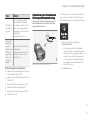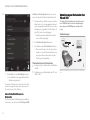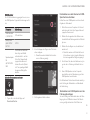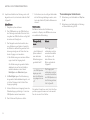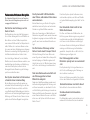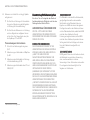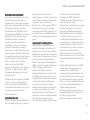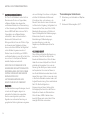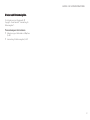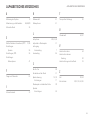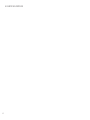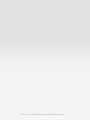SENSUS NAVIGATION

Text und Symbole auf der Karte
Aktuelle Fahrzeugposition
Maßstab
Liste mit Orientierungspunkten
Reiseziel und Ankunftszeit/Verbleibende Fahrzeit, oder alternativ aktu-
elle Position und Distanz zum Reiseziel
Liste über Sonderziele (Point of Interest, POI) entlang der Route
Reiseziel/Endziel
Zwischenziel
Leitpunkt
Fahrzeug auf dem geplanten Reiseweg
Verkehrsmeldung
Verkleinert (Ansicht erweitert) oder maximiert (Vollbild) die Kartenan-
sicht
Berechnen der Umleitung
Wiederholt aktuelle Sprachausgabe der Routenführung
Sprachausgabe vorübergehend An/Aus
Bricht die Routenführung ab
Reiseziel/Zwischenziel angeben
Sonderziel (Point of Interest, POI)
Setzt die Karte zurück, um dem Fahrzeug zu folgen
Wechselt zwischen 2D- und 3D-Kartenanzeige
Kompass + Wechsel zwischen Norden oben und Fahrtrichtung oben
Streckenplan und alternative Route

SENSUS NAVIGATION
Sensus Navigation ist ein satellitenbasiertes Navigations- und Verkehrs-
informationssystem.
Wir arbeiten kontinuierlich daran, unsere Produkte noch besser zu
machen. Änderungen können dazu führen, dass Informationen,
Beschreibungen oder Abbildungen in dieser Ergänzung von der Ausstat-
tung Ihres Fahrzeugs abweichen. Wir behalten uns das Recht vor, ohne
vorhergehende Mitteilung Änderungen vorzunehmen.

2
EINFÜHRUNG
Sofort mit der Kartennavigation beginnen
6
Einfache Routenführung zu einem Zielort
7
Displays und Bedienelemente für die
Kartennavigation
7
Häufige Vorgänge bei Kartennavigation
9
SPRECHSTEUERUNG
Sprachsteuerung
14
Sprachsteuerung verwenden
15
Sprachsteuerung bei Kartennavigation
16
Einstellungen Sprachsteuerung
17
ZIELORT ANGEBEN
Allgemeines zur Angabe des Zielorts
20
Zielort direkt auf der Karte angeben
20
Zielort mit Freitextsuche angeben
21
Zielort mit Letzte/Favoriten/Biblio-
thek angeben
22
Zielort durch Sonderziel (Point of
Interest, POI) angeben
24
Zielort mit Adresse angeben
25
Zielort mit "Send to Car" speichern
26
INHALT

3
STRECKENPLAN UND ROUTE
Streckenplan und alternative Route
30
Wegpunkte der Reiseroute
31
Sonderziele (Point of Interest, POI)
entlang der Route
31
Verkehrsstörungen an der Route
32
Info-Karte auf der Karte
33
Umleitung auf alternativer Route
auswählen
34
VERKEHRSMELDUNG
Verkehrsmeldung
36
Echtzeit-Verkehrsinformationen (RTTI)
37
EINSTELLUNGEN
Kartenanzeige im Fahrerdisplay akti-
vieren/deaktivieren
40
Einstellungen für Sensus Navigation
40
Einstellungen Karte
41
Einstellungen Route
43
Einstellungen Verkehr
44
Aktivieren/deaktivieren von erweiter-
ten Verkehrsinformationen (RTTI)
,
45
Einstellungen Routenführung
46
Kartendaten
46

4
KARTEN- UND
SYSTEMINFORMATIONEN
Aktualisierung von Kartendaten mit
MapCare
48
Aktualisierung der Kartendaten im
Fahrzeug mit Internetverbindung
49
Aktualisierung der Kartendaten über
PC und USB
50
Fehlersuche für Sensus Navigation
53
Lizenzvertrag für Kartennavigation
54
Urheberrecht Kartennavigation
57
ALPHABETISCHES VERZEICHNIS
Alphabetisches Verzeichnis 59

EINFÜHRUNG

EINFÜHRUNG
6
Sofort mit der Kartennavigation
beginnen
Beim Öffnen der Fahrertür wird die Fahrzeug-
elektrik automatisch eingeschaltet.
Navigation aktivieren
Home-Taste
Teilansicht Navigation
Wenn das Navigationssystem im Display in der
Mittelkonsole kein Kartenbild anzeigt, tippen Sie
die oberste Teilansicht
Navigation (2) an.
Wenn die Teilansicht Navigation nicht auf dem
Center Display angezeigt wird, drücken Sie die
Home-Taste (1) und tippen Sie dann die Teilan-
sicht
Navigation (2) an.
Danach erscheint die Karte über das aktuelle
Gebiet. Das Fahrzeug wird durch ein blaues Drei-
eck symbolisiert.
WARNUNG
Folgendes beachten:
•
Immer die volle Aufmerksamkeit auf die
Straße richten und sich in erster Linie auf
das Fahren konzentrieren.
•
Halten Sie sich stets an die geltende
Straßenverkehrsordnung und fahren Sie
verantwortlich.
•
Die Wegverhältnisse können aufgrund
von z. B. Witterung oder Jahreszeit dazu
führen, dass bestimmte Empfehlungen
weniger zuverlässig sind.
Navigation deaktivieren
Das Navigationssystem kann nicht ausgeschaltet
werden, sondern bleibt im Hintergrund immer
aktiviert. Es wird erst ausgeschaltet, wenn der
Fahrer aussteigt und das Fahrzeug verriegelt.
ACHTUNG
Das Navigationssystem ist auch bei abgestell-
tem Motor verfügbar. Bei zu niedriger Batte-
riespannung schaltet sich das System ab.
Themenbezogene Informationen
•
Displays und Bedienelemente für die Karten-
navigation (S. 7)
•
Einfache Routenführung zu einem Zielort
(S. 7)

EINFÜHRUNG
}}
7
Einfache Routenführung zu einem
Zielort
Stellen Sie die Routenführung zum gewünsch-
ten Zielort ein, ohne zuerst die gesamte
Betriebsanleitung lesen zu müssen.
Ziel auf der Karte auswählen
1.
Auf die Teilansicht
Navigation tippen.
2. Hier tippen, um das Kartenbild zu maximie-
ren.
3. Die gewünschte Position auf der Karte
suchen.
4. Auf die Position drücken und den Finger
gedrückt lassen.
> Es wird ein Symbol angelegt und es
erscheint ein Menü.
5.
Auf
Gehe zu drücken.
> Die Routenführung wird gestartet.
Displays und Bedienelemente für
die Kartennavigation
Die Sensus Navigation wird auf mehrere Arten
dargestellt und bedient, z.B. über Fahrerdisplay,
Head-Up-Display und Sprachbefehle.
Center Display
Über das Center Display können Sie sämtliche
Funktionen des Navigationssystems bedienen,
also z. B. bestimmte Karteneinstellungen vorneh-
men oder den Zielort eingeben.
Wenn die Karte nicht auf dem Center Display
angezeigt wird: Tippen Sie in der Ansicht Home
das oberste Feld
Navigation an.
Fahrerdisplay
Die Karte wird nur bei Ausstattung des Fahrzeugs mit
dem 12"-Fahrerdisplay angezeigt.
Während der Fahrt wird der Fahrer durch die
gesprochene Routenführung und durch Anwei-
sungen im Fahrerdisplay geführt. Die Kartenan-
zeige im Fahrerdisplay kann auch ohne Angabe
eines Zielorts aktiviert sein.
Rechtes Tastenfeld auf dem Lenkrad
und Fahrerdisplay
Mit den rechten Lenkradtasten können einige
Funktionen der Kartennavigation bedient werden,
wie z. B.
Nach Hause fahren und
Routenführung abbrech.. Wenn auf dem
Fahrerdisplay eine Meldung erscheint, muss
diese zunächst quittiert werden, bevor das Menü
angezeigt wird.

||
EINFÜHRUNG
* Option/Zubehör.
8
Menü öffnen/schließen. Wenn über einen
bestimmten Zeitraum keine Aktion erfolgt ist
oder bestimmte Einstellungen vorgenommen
wurden, wird das Menü automatisch
geschlossen.
Zwischen Menüs blättern.
Zwischen Menüoptionen blättern.
Eine Option bestätigen oder markieren.
Head-Up-Display*
Kartennavigation auf der Windschutzscheibe.
Auch auf dem Head-up-Display im unteren Teil
der Windschutzscheibe können Sie sich Navigati-
onshinweise anzeigen lassen.
Dabei lässt sich die Position der Einblendung
einstellen und die Anzeige der Navigationshin-
weise deaktivieren.
Sprachsteuerung
Viele Funktionen lassen sich auch über die
Sprachsteuerung bedienen.
Drücken Sie die Lenkradtaste,
warten Sie auf das Signal und
sagen Sie z. B. „Navigationsziel
Zuhause“.
Themenbezogene Informationen
•
Zielort mit Freitextsuche angeben (S. 21)
•
Sprachsteuerung bei Kartennavigation
(S. 16)
•
Sprachsteuerung (S. 14)
•
Sprachsteuerung verwenden (S. 15)
•
Einstellungen Sprachsteuerung (S. 17)
•
Kartenanzeige im Fahrerdisplay aktivieren/
deaktivieren (S. 40)

EINFÜHRUNG
}}
9
Häufige Vorgänge bei
Kartennavigation
Hier werden einige typische Vorgänge bei der
Kartennavigation beschrieben.
•
Wo befinde ich mich?
•
Fahrzeugsymbol auf der Karte finden
•
Karte in Fahrtrichtung oder Richtung Norden
•
2D- oder 3D-Anzeige
•
Zoomen
•
Scrollen
•
Anzeige des Kartentitels ändern
•
Aus einem Menü herausfinden
Wo befinde ich mich?
Welche geographische Position hat das Fahr-
zeug in diesem Augenblick?
•
Tippen Sie auf das Fahrzeugsymbol in der
Karte (blaues Dreieck) - die Informationen
werden direkt in der Karte angezeigt.
Fahrzeugsymbol auf der Karte finden
Tippen Sie auf das Fadenkreuz.
Nachdem Sie die Karte vergrößert, verkleinert
und gescrollt haben, kann es manchmal schwie-
rig sein, die Fahrzeugposition auf der Karte wie-
derzufinden. Dazu gehen Sie am besten so vor:
•
Tippen Sie auf das Fadenkreuz - die Karte
wird zurückgesetzt und folgt danach dem
Fahrzeugsymbol.
Karte in Fahrtrichtung oder Richtung
Norden
Tippen Sie auf den Kompass, um die Fahrtrichtung des
Fahrzeugsymbols auf der Karte zu ändern.
Für die Anzeige der Fahrtrichtung des Fahrzeugs
im Verhältnis zur Karte stehen Ihnen zwei Mög-
lichkeiten zur Auswahl:
•
Die Karte wird im Center Display immer so
angezeigt, dass Norden oben liegt – das
Fahrzeugsymbol bewegt sich auf der Karte in
die tatsächliche Himmelsrichtung. Bewegt
sich das Fahrzeugsymbol auf der Karte nach
links, fährt das Fahrzeug also ebenfalls nach
links.
•
Das Fahrzeugsymbol zeigt im Center Display
immer nach oben – je nach Fahrtrichtung
dreht sich die Karte unter dem Fahrzeugsym-
bol. Das Kompass-Symbol zeigt an, wo auf
der Karte Norden (N) liegt; die Kompass-
mitte zeigt an, in welche Richtung die Fahr-

||
EINFÜHRUNG
10
zeugfront weist (in diesem Fall NE = Nord-
ost).
Buchstaben auf dem
Kompass
Kompassrichtung
N (North): Nord
NE (NorthEast): Nordost
E (East): Ost
SE (SouthEast): Südost
S (South): Süd
SW (SouthWest): Südwest
W (West): West
NW (NorthWest): Nordwest
2D- oder 3D-Anzeige
Tippen Sie zum Wechseln zwischen der 2D- und 3D-
Anzeige auf 2D/3D.
Bei der 3D-Anzeige weist die Fahrtrichtung des
Fahrzeugs im Center Display immer nach oben –
die Karte dreht sich je nach Straßenverlauf unter
dem Fahrzeug.
Der Kompass zeigt an, wo auf der Karte Norden
(N) liegt; die Kompassmitte zeigt an, in welche
Richtung die Fahrzeugfront weist.
In der 3D-Ansicht wird der Kartenmaßstab nicht
angezeigt.
Die 2D-Anzeige wird unter der vorherigen Rubrik
"Karte in Fahrtrichtung oder Richtung Norden"
beschrieben.
Zoomen
Heranzoomen/Vergrößern
So vergrößern Sie die Karte:
Tippen Sie mit einem Finger
zweimal kurz hintereinander auf
das Display.
oder
Legen Sie zwei Finger neben-
einander auf das Display in der
Mittelkonsole und spreizen Sie
sie dann.
Herauszoomen/Verkleinern
So verkleinern Sie die Karte:
Tippen Sie das Display in der
Mittelkonsole mit zwei leicht
gespreizten Fingern einmal an.
oder
Legen Sie zwei gespreizte Fin-
ger auf das Display in der Mit-
telkonsole und führen Sie sie
zusammen.

EINFÜHRUNG
11
Scrollen
Legen Sie einen Finger auf die
Karte, streichen Sie in die
gewünschte Richtung und neh-
men Sie den Finger von der
Karte.
Die Scrollfunktion ist nur bei
maximierter (nicht bei minimierter) Kartenansicht
möglich.
Anzeige des Kartentitels ändern
Hier tippen, um die Anzeige des Kartentitels zu ändern.
Für die Anzeige des Kartentitels stehen folgende
Optionen zur Auswahl:
•
Bezeichnung des Zielorts (Destination) und
Ankunftszeit (
ETA) oder verbleibende Fahr-
zeit (RTA). Zur Auswahl von ETA oder RTA,
siehe Abschnitt "Einstellungen Route".
oder
•
Bezeichnung der aktuellen Position
(Position) und Entfernung zum Zielort (Dist).
Der Titelwechsel ist nur bei maximierter (nicht bei
minimierter) Kartenansicht möglich.
Zurück zur Kartenansicht
Home-Taste
Teilansicht Navigation
Ist der Fahrer "weit weg" in einem anderen Teil
des Systems, und will er schnell zurück zur Kar-
tenansicht, kann folgende Methode angewendet
werden:
1. Home-Taste unter dem Center Display antip-
pen (1).
2. Wenn danach statt der Teilansicht Naviga-
tion die Ansicht Home angezeigt wird: Die
oberste Teilansicht
Navigation (2) antippen.
Themenbezogene Informationen
•
Kartenanzeige im Fahrerdisplay aktivieren/
deaktivieren (S. 40)
•
Einstellungen für Sensus Navigation
(S. 40)
•
Einstellungen Route (S. 43)


SPRECHSTEUERUNG

SPRECHSTEUERUNG
* Option/Zubehör.
14
Sprachsteuerung
1
Bestimmte Funktionen des Mediaplayers, eines
über Bluetooth verbundenen Telefons, der Kli-
maanlage und des Volvo Navigationssystems*
können Sie mittels Sprachsteuerung bedienen.
Dank der bequemen Sprachsteuerung wird der
Fahrer weniger abgelenkt und kann sich statt-
dessen auf die Fahrt konzentrieren und seine
Aufmerksamkeit vollkommen auf die Straße und
die Verkehrssituation richten.
WARNUNG
Der Fahrer ist stets dafür verantwortlich, dass
das Fahrzeug auf sichere Weise gefahren
wird und dass alle geltenden Verkehrsregeln
beachtet werden.
Mikrofon des Sprachsteuerungssystems
Die Sprachsteuerung erfolgt in Dialogform mit
gesprochenen Befehlen des Benutzers und ver-
balen Antworten des Systems eingegeben. Die
Sprachsteuerung verwendet das gleiche Mikro-
fon wie die Bluetooth-Freisprechvorrichtung und
zum Antworten die Fahrzeuglautsprecher.
Manchmal wird darüber hinaus eine Meldung auf
dem Fahrerdisplay angezeigt. Funktionen werden
über das rechte Lenkradtastenfeld bedient, Ein-
stellungen werden über das Display in der Mittel-
konsole vorgenommen.
System-Updates
Das Sprachsteuerungssystem wird laufend ver-
bessert. Zum Herunterladen von Updates zur
Optimierung der Funktionalität siehe „System-
Updates“ und support.volvocars.com.
Themenbezogene Informationen
•
Sprachsteuerung verwenden (S. 15)
•
Sprachsteuerung bei Kartennavigation
(S. 16)
•
Einstellungen Sprachsteuerung (S. 17)
1
Gilt für bestimmte Märkte.

SPRECHSTEUERUNG
15
Sprachsteuerung verwenden
2
Grundsätzliche Anleitung zur Benutzung der
Sprachsteuerung.
Drücken Sie die Lenkradtaste
für die Sprachsteuerung
,
um das System zu aktivieren
und einen Dialog mit Sprach-
befehlen zu initiieren.
Achten Sie bei Verwendung der Sprachsteue-
rung auf Folgendes:
•
Bei Befehlen – sprechen Sie nach dem Sig-
nal, mit normaler Stimme und in normalem
Tempo.
•
Nicht sprechen, wenn das System antwortet
(das System kann in dieser Zeit keine
Befehle erfassen).
•
Vermeiden Sie Hintergrundlicht im Fahrzeug-
innenraum, indem Türen, Scheiben und
Schiebedach geschlossen gehalten werden.
Sie können die Sprachsteuerung wie folgt abbre-
chen:
•
Sagen Sie „
Abbrechen“.
•
Die Lenkradtaste für die Sprachsteuerung
lang gedrückt halten.
Um die Kommunikation zu beschleunigen und
die Aufforderungen durch das System zu über-
springen, können Sie die Lenkradtaste für die
Sprachsteuerung
drücken, wenn die Sys-
temstimme wiedergegeben wird, und den nächs-
ten Befehl sprechen.
Beispiele für die Sprachsteuerung
drücken und „Rufe [Vorname]
[Familienname] [Nummernkategorie]“ sagen
- Die gewählte Nummernkategorie (privat, mobil,
geschäftlich) des Kontakts aus der Kontaktliste
wird angerufen. Beispiel:
Auf
drücken, „Rufe Robyn Smith Mobil“
sagen.
Sprachbefehle
Die folgenden Befehle können jederzeit verwen-
det werden:
•
„
Wiederholen“ - wiederholt die letzte
gesprochene Anweisung im laufenden Dia-
log.
•
„
Abbrechen“ - Unterbricht den Dialog.
•
„
Hilfe" – Startet einen Hilfe-Dialog. Das Sys-
tem antwortet entweder mit Befehlen, die zur
jeweiligen Situation passen, einer Aufforde-
rung oder einem Beispiel.
Die Befehle für spezielle Funktionen sind im
jeweiligen Abschnitt beschrieben, wie z. B. Tele-
fon mittels Sprachsteuerung bedienen.
Zahlen
Zahlen werden unterschiedlich angegeben, je
nachdem, welche Funktion gesteuert werden soll:
•
Telefonnummer und Postleitzahl muss
einzeln Zahl für Zahl gesprochen werden,
zum Beispiel Null Drei Eins Zwei Zwei Vier
Vier Drei (03122443).
•
Hausnummer wird einzeln oder zusammen
gesprochen, zum Beispiel Zwei Zwei oder
Zweiundzwanzig (22). In Englisch und Hol-
ländisch können mehrere Gruppen in
Sequenzen gesprochen werden, z. B. Zwei-
undzwanzig Zweiundzwanzig (22 22). In Eng-
lisch kann auch der Begriff Doppel oder Tri-
pel benutzt werden, zum Beispiel Doppel Null
(00). Die Nummer kann in einem Intervallbe-
reich von 0-2300 angegeben werden.
•
Frequenzen können als Neunundachtzig
Komma Acht (98,8), Einhundertvier Komma
Zwei oder Hundertvier Komma Zwei (104,2)
angegeben werden.
Themenbezogene Informationen
•
Sprachsteuerung (S. 14)
•
Einstellungen Sprachsteuerung (S. 17)
2
Gilt für bestimmte Märkte.

SPRECHSTEUERUNG
16
Sprachsteuerung bei
Kartennavigation
3
Befehle zur Sprachsteuerung des Navigations-
systems, wie z. B. zum Angeben des Zielorts
oder Unterbrechen der Navigation.
Drücken Sie auf und sprechen Sie einen der
folgenden Befehle:
•
„
Navigation“ - Startet einen Navigationsdia-
log und zeigt Beispiele für Befehle an.
•
„
Nach Hause fahren“ - Die Routenführung
erfolgt bis zur Position Zuhause.
•
„
Fahre zu [Stadt]“ – Gibt eine Stadt als
Zielort an. Beispiel: „Fahre nach Berlin“.
•
„
Fahre zu [Adresse]“ - Gibt eine Adresse
als Zielort an. Eine Adresse muss einen Ort
und eine Straße enthalten. Beispiel: „Fahre
nach Goethestraße 5, Berlin“.
•
„
Kreuzung hinzufügen“ – Startet einen
Dialog zur Angabe zweier Straßen. Das Ziel
entspricht dabei der Kreuzung der beiden
genannten Straßen.
•
„
Fahre zu [Postleitzahl]“ – Gibt eine Post-
leitzahl als Zielort an. Beispiel: „Fahre nach 1
2 3 4 5“.
•
„
Fahre zu [Kontakt]“ – Gibt eine Adresse
aus dem Telefonbuch als Zielort an. Beispiel:
„Fahre zu Robyn Smith“.
•
„
Suche [POI-Kategorie]“ – Sucht in der
Nähe liegende Sonderziele (POI) einer
bestimmten Kategorie (z. B. Restaurants).
4
Mit dem Befehl „
Entlang der Route“ bei
Anzeige der Trefferliste wird die Liste ent-
lang der Route sortiert.
•
„
Suche [POI-Kategorie] in [Stadt]“ –
Sucht Sonderziele (POI) der genannten
Kategorie in der genannten Stadt. Die Tref-
ferliste wird nach der Entfernung zur Stadt-
mitte sortiert. Beispiel: „Suche Restaurant in
Berlin“.
•
„
Suche [POI-Name]“. Beispiel: „Suche
Phantasialand“.
•
„
Land ändern/Bundesstaat ändern
5,
6
“ –
Ändert den Suchbereich für die Navigation.
•
„
Favoriten zeigen“ - Zeigt die als Favoriten
markierten Positionen auf dem Fahrerdisplay
an.
•
„
Reiseroute entfernen“ - Löscht alle
gespeicherten Zwischenziele und den Zielort
einer Route.
•
„
Sprachführung wiederholen“ - Wieder-
holt die letzte Sprachansage.
•
„
Sprachführung ausschalten“ - Schaltet
die gesprochene Routenführung aus.
•
„
Sprachführung einschalten“ - Startet die
ausgeschaltete gesprochene Routenführung.
Themenbezogene Informationen
•
Displays und Bedienelemente für die Karten-
navigation (S. 7)
•
Sprachsteuerung (S. 14)
•
Sprachsteuerung verwenden (S. 15)
•
Einstellungen Sprachsteuerung (S. 17)
3
Gilt für bestimmte Märkte.
4
Sie können ein Sonderziel anrufen oder als Zielort angeben.
5
In Europa wird „Land“ anstelle von „Bundesstaat“ verwendet.
6
Für Brasilien und Indien wird der Suchbereich über das Center Display geändert.

SPRECHSTEUERUNG
17
Einstellungen Sprachsteuerung
7
Für die Sprachsteuerung können verschiedene
Einstellungen vorgenommen werden.
1.
Tippen Sie im Topmenü auf
Einstellungen.
2.
Tippen Sie auf
System
Sprachsteuerung und wählen Sie die
gewünschte Einstellung aus.
•
Wiederholungsmodus
•
Geschlecht
•
Sprechtempo
Audioeinstellungen
1.
Tippen Sie im Topmenü auf
Einstellungen.
2.
Tippen Sie auf
Klang
Systemlautstärken Sprachsteuerung
und wählen Sie die gewünschte Einstellung
aus.
Sprache ändern
Eine Sprachsteuerung ist nicht für alle Sprachen
möglich. Für die Sprachsteuerung verfügbare
Sprachen sind mit einem Piktogramm in der
Sprachenliste gekennzeichnet -
.
Eine Änderung der Sprache wirkt sich auch auf
die Menü-, Meldungs- und Hilfetexte aus.
1.
Tippen Sie im Topmenü auf
Einstellungen.
2.
Tippen Sie auf
System Sprache und
wählen Sie die gewünschte Sprache aus.
Themenbezogene Informationen
•
Sprachsteuerung (S. 14)
•
Sprachsteuerung verwenden (S. 15)
•
Sprachsteuerung bei Kartennavigation
(S. 16)
7
Gilt für bestimmte Märkte.

Seite wird geladen ...
Seite wird geladen ...
Seite wird geladen ...
Seite wird geladen ...
Seite wird geladen ...
Seite wird geladen ...
Seite wird geladen ...
Seite wird geladen ...
Seite wird geladen ...
Seite wird geladen ...
Seite wird geladen ...
Seite wird geladen ...
Seite wird geladen ...
Seite wird geladen ...
Seite wird geladen ...
Seite wird geladen ...
Seite wird geladen ...
Seite wird geladen ...
Seite wird geladen ...
Seite wird geladen ...
Seite wird geladen ...
Seite wird geladen ...
Seite wird geladen ...
Seite wird geladen ...
Seite wird geladen ...
Seite wird geladen ...
Seite wird geladen ...
Seite wird geladen ...
Seite wird geladen ...
Seite wird geladen ...
Seite wird geladen ...
Seite wird geladen ...
Seite wird geladen ...
Seite wird geladen ...
Seite wird geladen ...
Seite wird geladen ...
Seite wird geladen ...
Seite wird geladen ...
Seite wird geladen ...
Seite wird geladen ...
Seite wird geladen ...
Seite wird geladen ...
Seite wird geladen ...
Seite wird geladen ...
-
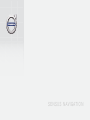 1
1
-
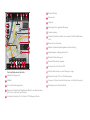 2
2
-
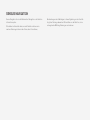 3
3
-
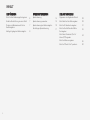 4
4
-
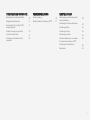 5
5
-
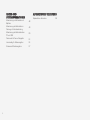 6
6
-
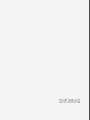 7
7
-
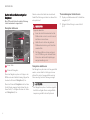 8
8
-
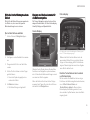 9
9
-
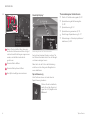 10
10
-
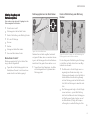 11
11
-
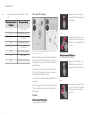 12
12
-
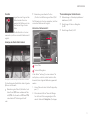 13
13
-
 14
14
-
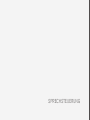 15
15
-
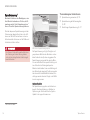 16
16
-
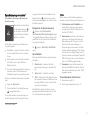 17
17
-
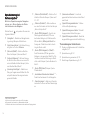 18
18
-
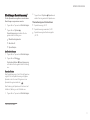 19
19
-
 20
20
-
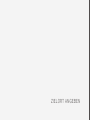 21
21
-
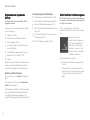 22
22
-
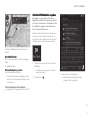 23
23
-
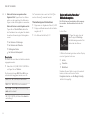 24
24
-
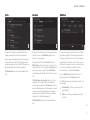 25
25
-
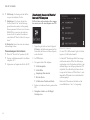 26
26
-
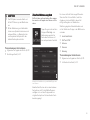 27
27
-
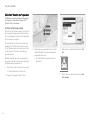 28
28
-
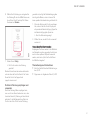 29
29
-
 30
30
-
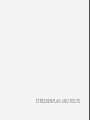 31
31
-
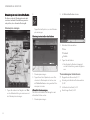 32
32
-
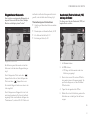 33
33
-
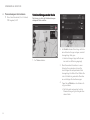 34
34
-
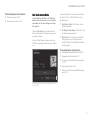 35
35
-
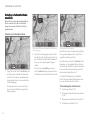 36
36
-
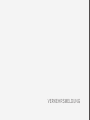 37
37
-
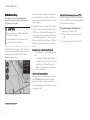 38
38
-
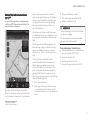 39
39
-
 40
40
-
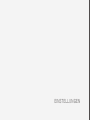 41
41
-
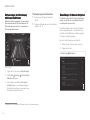 42
42
-
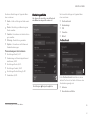 43
43
-
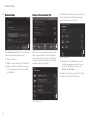 44
44
-
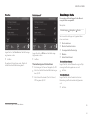 45
45
-
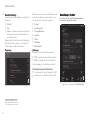 46
46
-
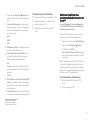 47
47
-
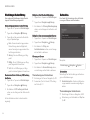 48
48
-
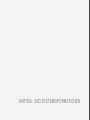 49
49
-
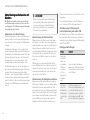 50
50
-
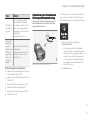 51
51
-
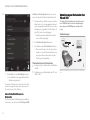 52
52
-
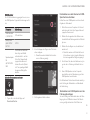 53
53
-
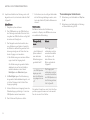 54
54
-
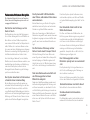 55
55
-
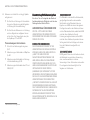 56
56
-
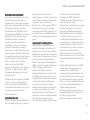 57
57
-
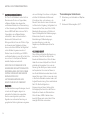 58
58
-
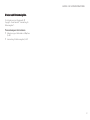 59
59
-
 60
60
-
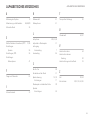 61
61
-
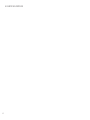 62
62
-
 63
63
-
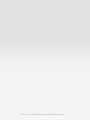 64
64
Volvo V90 Benutzerhandbuch
- Typ
- Benutzerhandbuch
- Dieses Handbuch eignet sich auch für
Verwandte Artikel
-
Volvo XC90 Twin Engine Benutzerhandbuch
-
Volvo S90 Twin Engine Benutzerhandbuch
-
Volvo 2021 Late Benutzerhandbuch
-
Volvo S90 Twin Engine Benutzerhandbuch
-
Volvo S90 Twin Engine Benutzerhandbuch
-
Volvo S90 Twin Engine Benutzerhandbuch
-
Volvo 2015 Late Benutzerhandbuch
-
Volvo S90 Twin Engine Benutzerhandbuch
-
Volvo V70 Benutzerhandbuch
-
Volvo 2012 Early Benutzerhandbuch